WPS Word文檔將圖片裁剪成心形的方法
時間:2024-04-17 10:52:20作者:極光下載站人氣:32
一些小伙伴常常喜歡通過wps word文檔進行圖片的設計操作,如果你不滿足該圖片的形狀,那么我們可以通過裁剪功能將我們的圖片進行裁剪成自己喜歡的一個形狀即可,比如一些小伙伴喜歡將圖片設置成一個心形的圖片形狀,那么我們就可以點擊打開裁剪功能,選擇按照形狀裁剪選項,就可以選擇自己喜歡的心形形狀進行裁剪就可以了,下方是關于如何使用WPS Word文檔將圖片裁剪成心形的具體操作方法,如果你需要的情況下可以看看方法教程,希望小編的方法教程對大家是有幫助的。
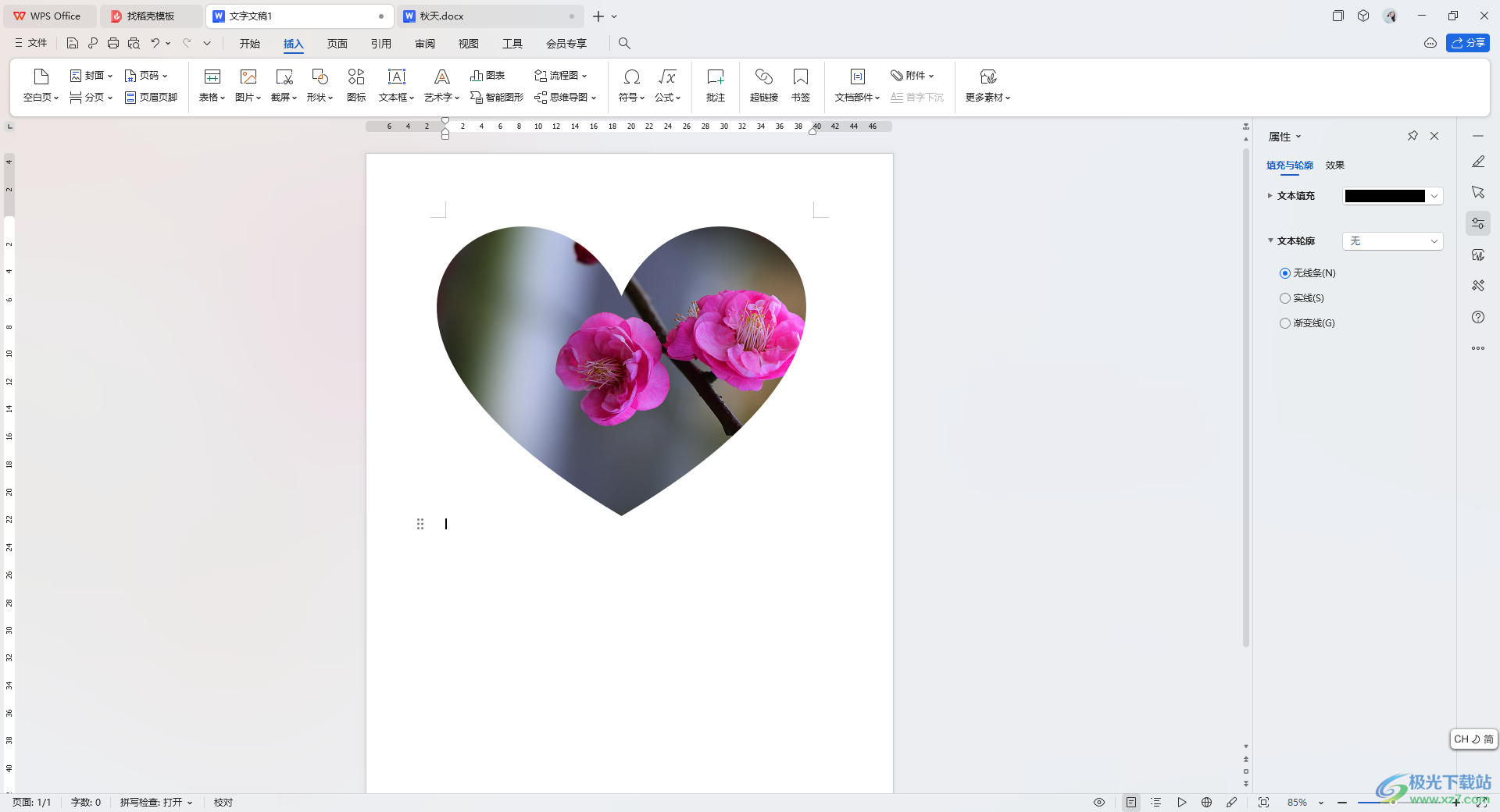
方法步驟
1.直接進入到新建的Word文檔中,將頁面上方的【插入】選項進行點擊,選擇【圖片】選項即可插入圖片。
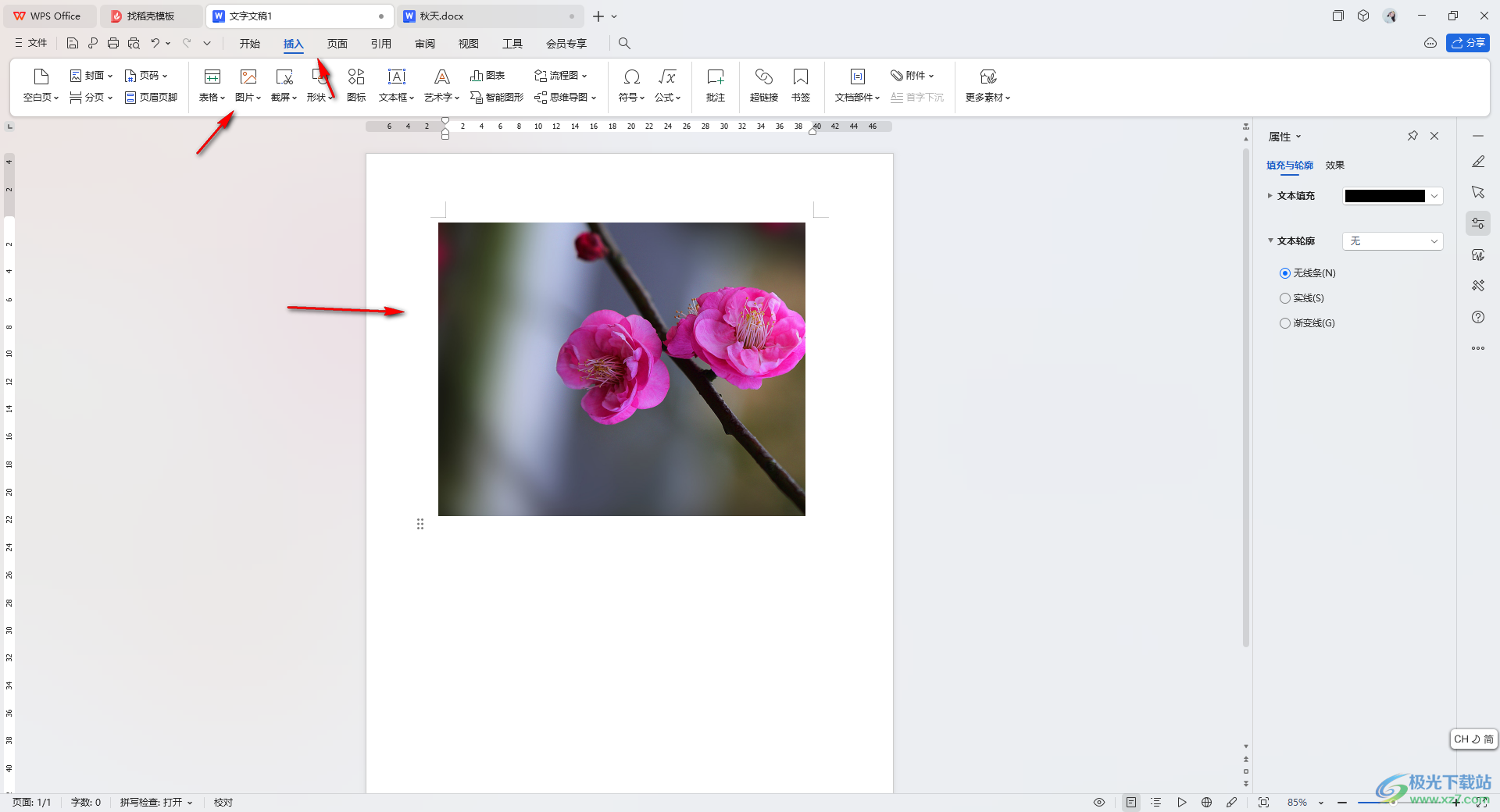
2.隨后,我們就可以點擊【圖片工具】選項卡,在打開的工具欄里面將【裁剪】選項進行點擊打開。
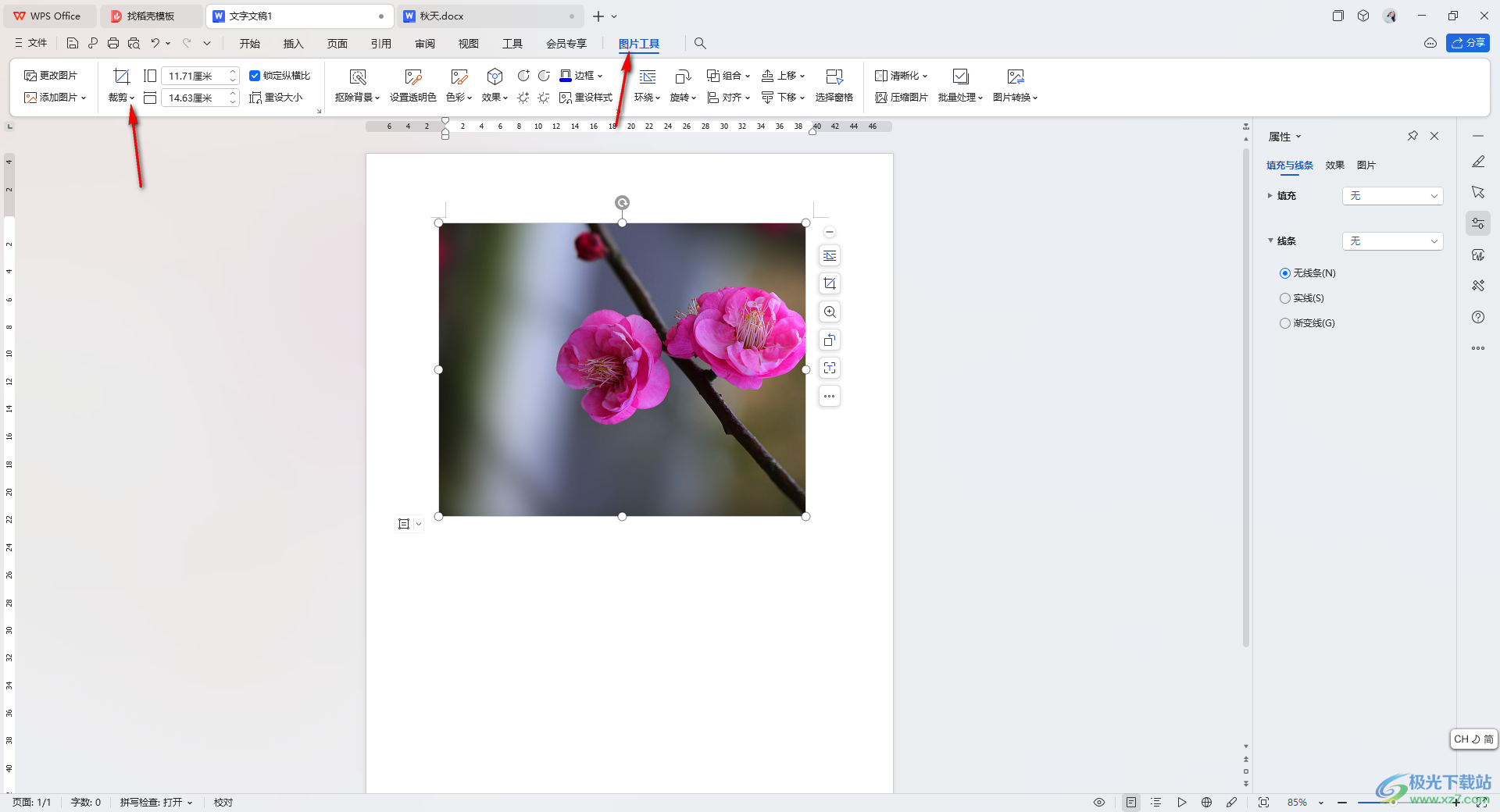
3.隨后,我們就可以查看到裁剪的窗口,將【按形狀裁剪】選項進行點擊,再點擊【心形】的這個形狀。
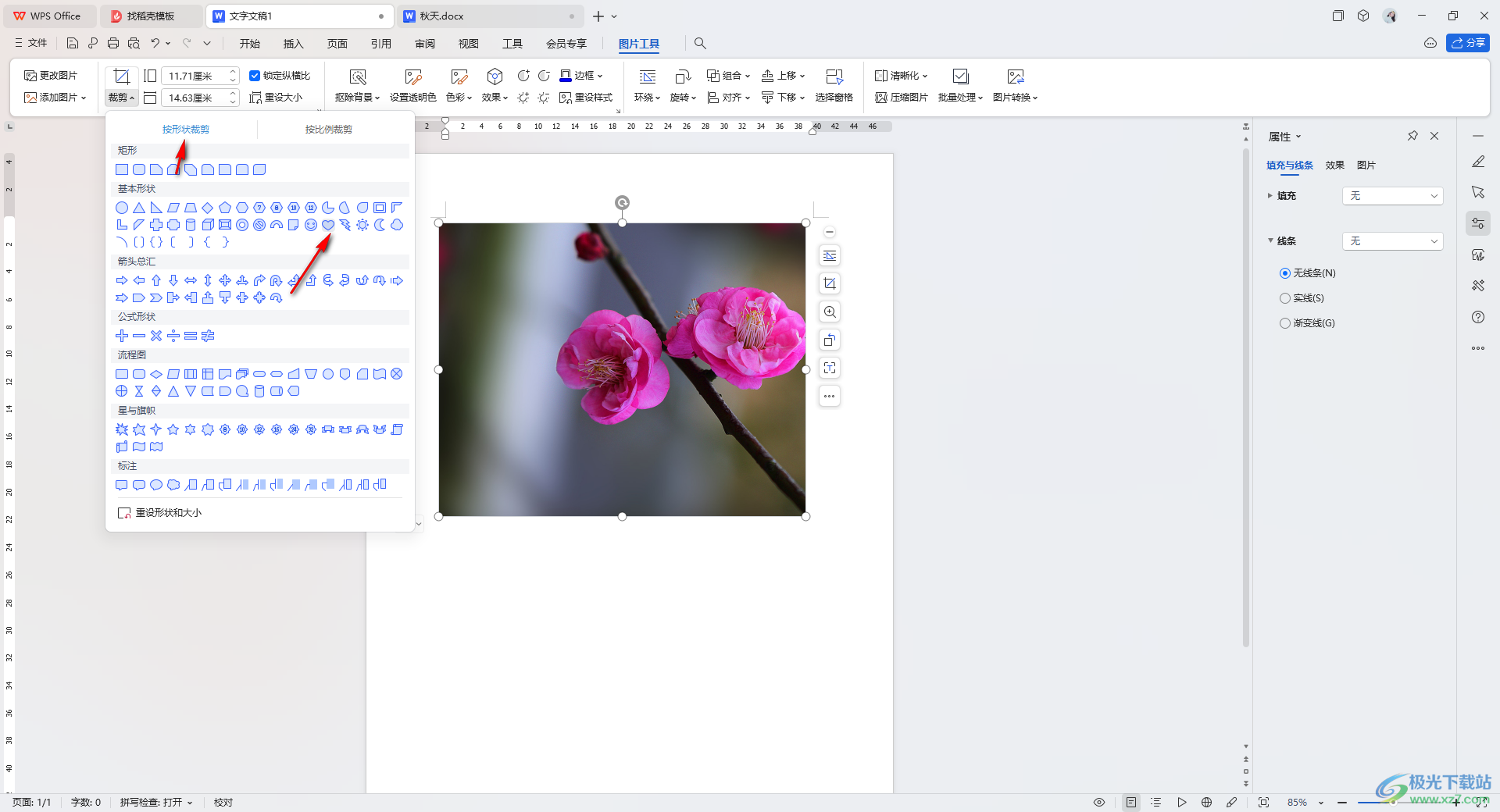
4.這時候我們的圖片就會出現一個心形的樣式,你可以對該圖片進行調整一下。
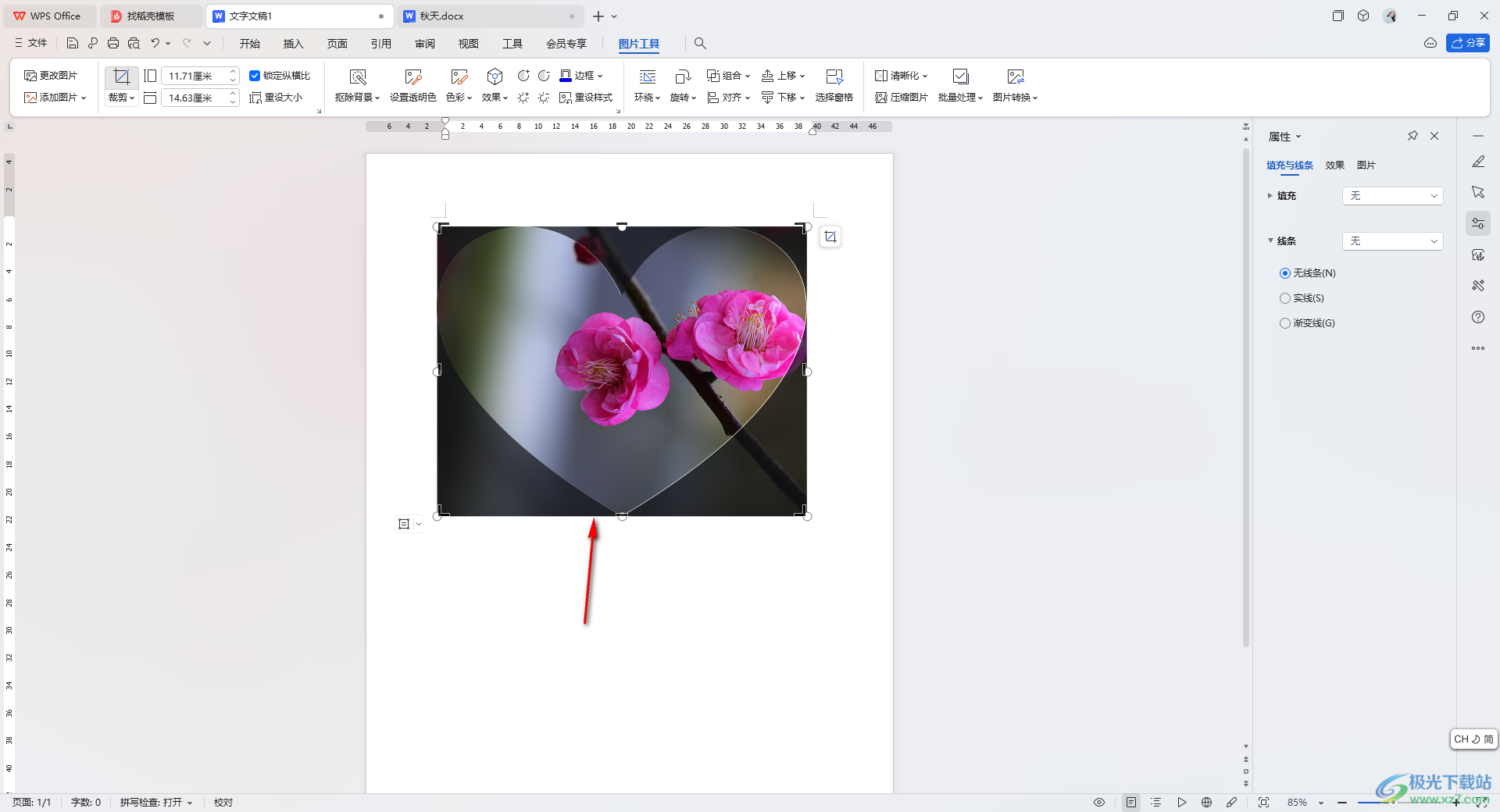
5.之后,我們可以將該頁面進行隨意的點擊一下,那么圖片就會變成心形的樣式來實現的,如圖所示。
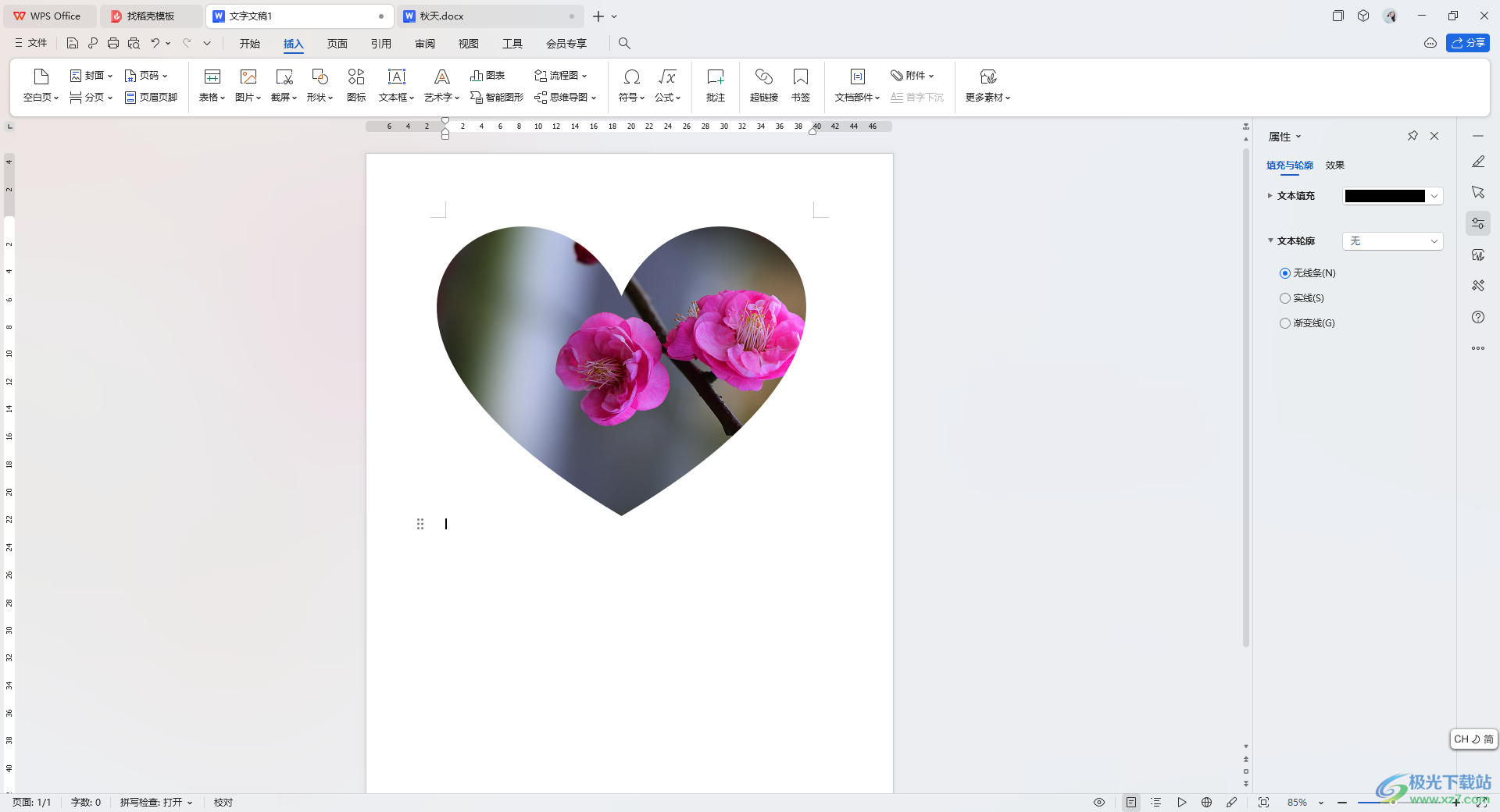
以上就是關于如何使用WPS Word文檔將圖片裁剪成心形的具體操作方法,如果你想要將我們的圖片設置成自己喜歡的一個形狀,我們可以通過以上的裁剪功能將圖片進行形狀裁剪即可,感興趣的話可以操作試試。

大小:240.07 MB版本:v12.1.0.18608環境:WinAll, WinXP, Win7, Win10
- 進入下載
相關推薦
相關下載
熱門閱覽
- 1百度網盤分享密碼暴力破解方法,怎么破解百度網盤加密鏈接
- 2keyshot6破解安裝步驟-keyshot6破解安裝教程
- 3apktool手機版使用教程-apktool使用方法
- 4mac版steam怎么設置中文 steam mac版設置中文教程
- 5抖音推薦怎么設置頁面?抖音推薦界面重新設置教程
- 6電腦怎么開啟VT 如何開啟VT的詳細教程!
- 7掌上英雄聯盟怎么注銷賬號?掌上英雄聯盟怎么退出登錄
- 8rar文件怎么打開?如何打開rar格式文件
- 9掌上wegame怎么查別人戰績?掌上wegame怎么看別人英雄聯盟戰績
- 10qq郵箱格式怎么寫?qq郵箱格式是什么樣的以及注冊英文郵箱的方法
- 11怎么安裝會聲會影x7?會聲會影x7安裝教程
- 12Word文檔中輕松實現兩行對齊?word文檔兩行文字怎么對齊?
網友評論